Bukalah sebuah file foto / gambar, atau buatlah sebuah file baru. Ukuran file bisa disesuaikan dengan keinginan Anda.
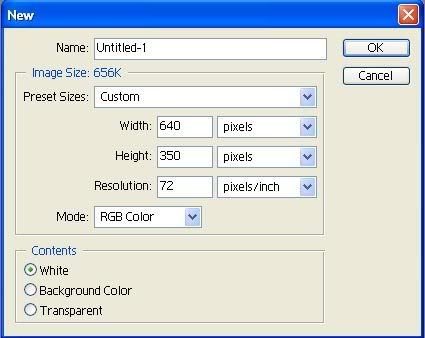
Tujuan langkah ini adalah agar kita mempunyai sebuah file yang digunakan untuk mengetik.
Langkah 2
Pada file tersebut (langkah ke-1), buatlah sebuah tulisan dengan menggunakan type tools. Usahakan untuk memilih jenis huruf yang tebal. Misalnya Arial Black, Impact.

Langkah 3
Bukalah file foto / gambar yang akan dimasukkan ke dalam tulisan. Jika file tersebut sudah dibuka, geserlah file tersebut kedalam file tulisan dengan menggunakan Move tool. Lebih lanjut, tentang Move tool, bisa dibaca di sini.
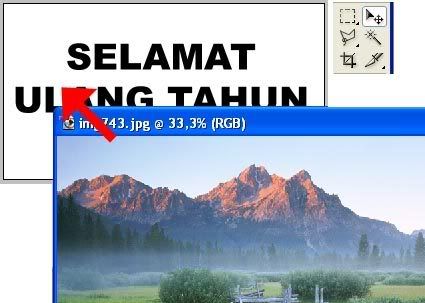
Langkah 4
Pastikan urutan layer seperti gambar berikut ini:
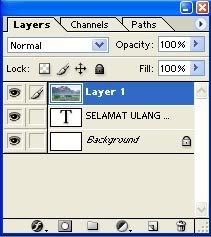
Layer foto diatas sendiri, kemudian layer tulisan dibawahnya.
Jika posisi layer sudah benar, pastikan layer yang aktif adalah layer foto.
Sekarang:
- Tekan tombol Ctrl + Alt + G, pada Photoshop 7, atau
- Pilih menu Layer > Create Clipping Mask (Ctrl + G), pada Photoshop CS, atau
- Pilih menu Layer > Create Clipping Mask (Ctrl + Alt + G), pada Photoshop CS3.
Foto sudah masuk kedalam tulisan. Jika perlu, bisa Anda tambahkan Layer style misalnya Bevel and Emboss atau Drop Shadow.
Berikut ini adalah gambar dari tutorial photoshop ini yang sudah jadi.

Selamat mencoba.
Related posts:

0 komentar:
Posting Komentar